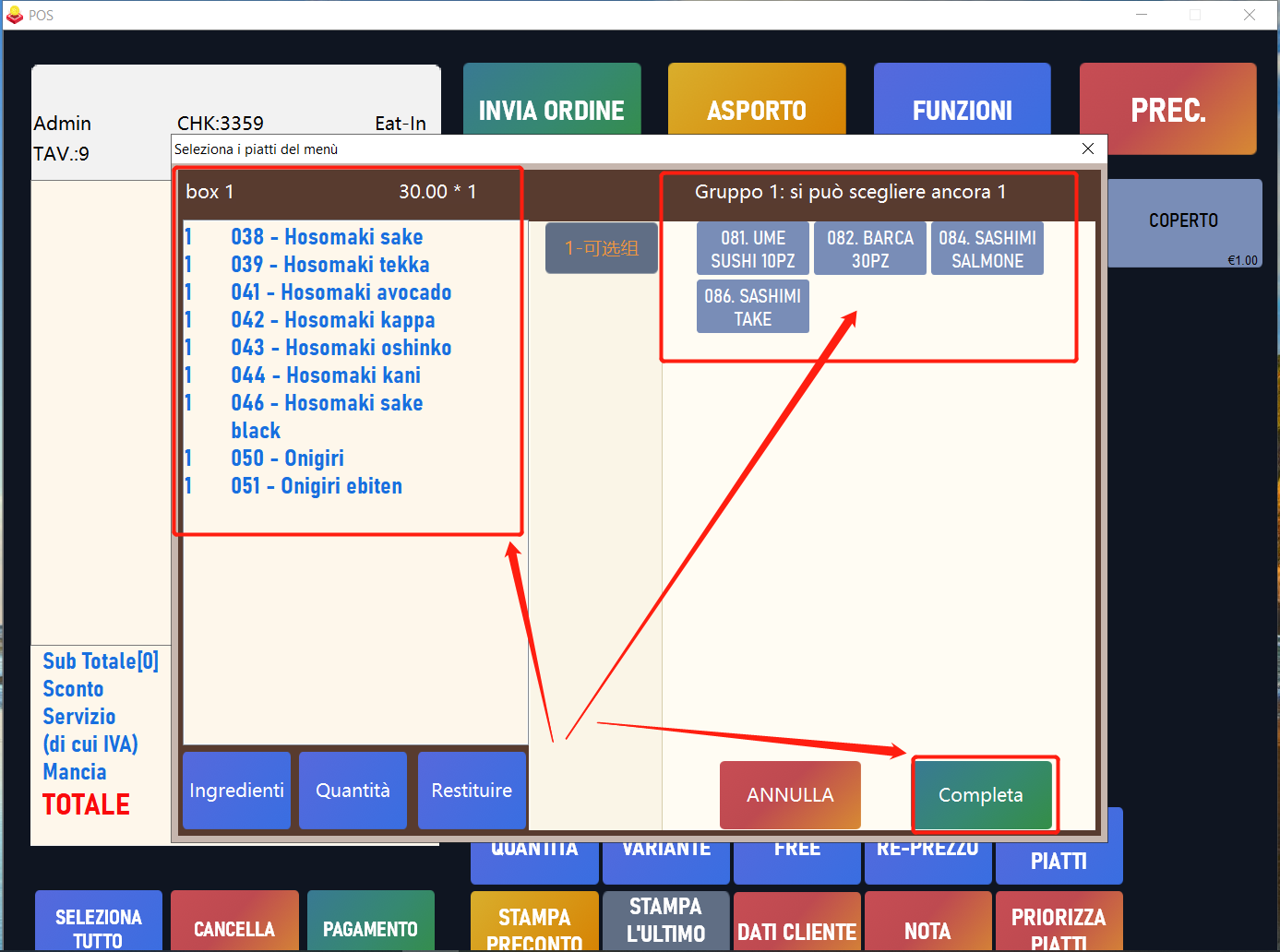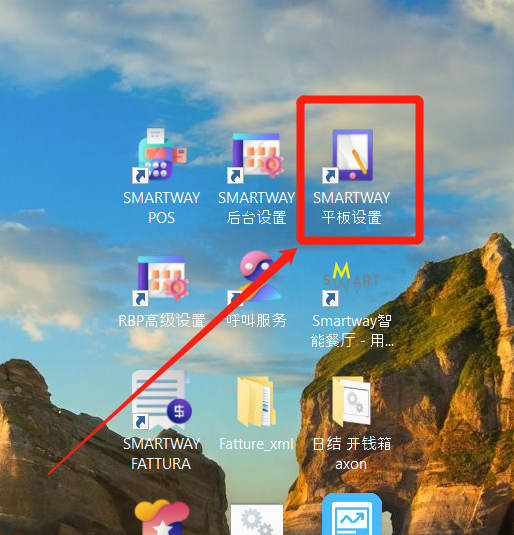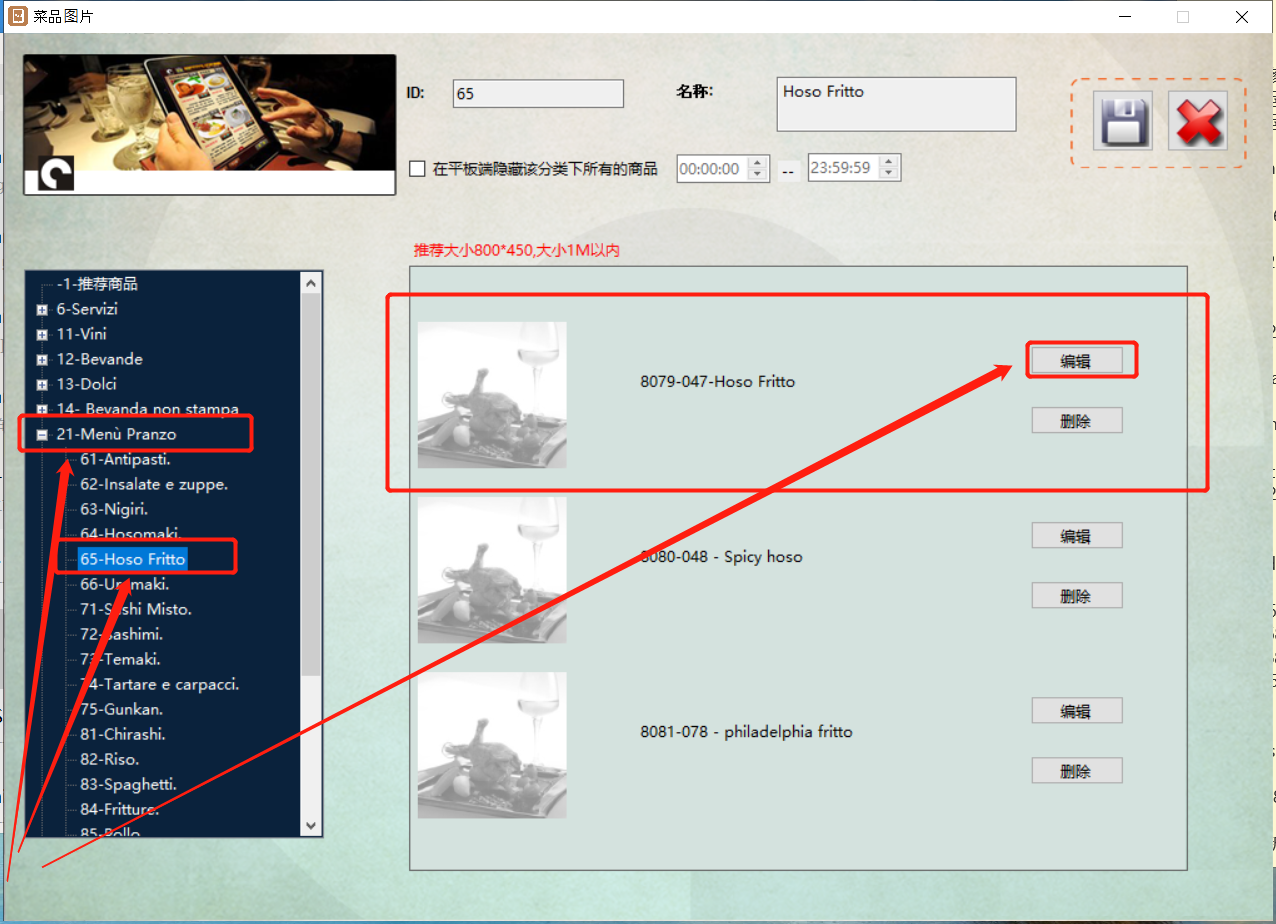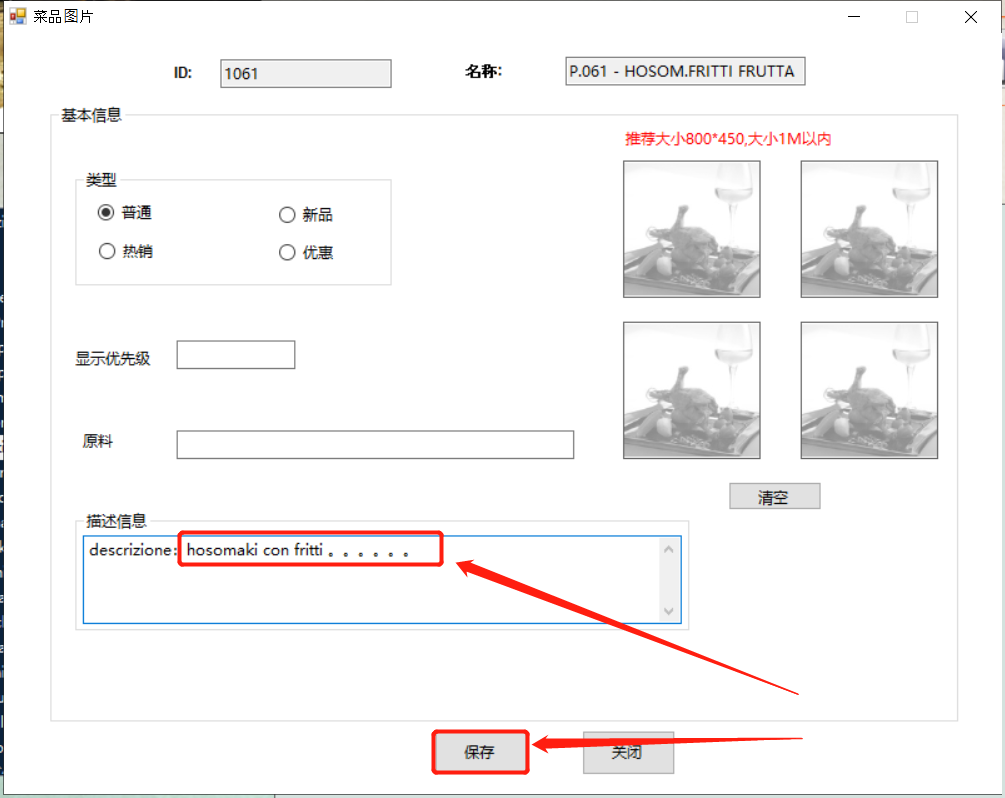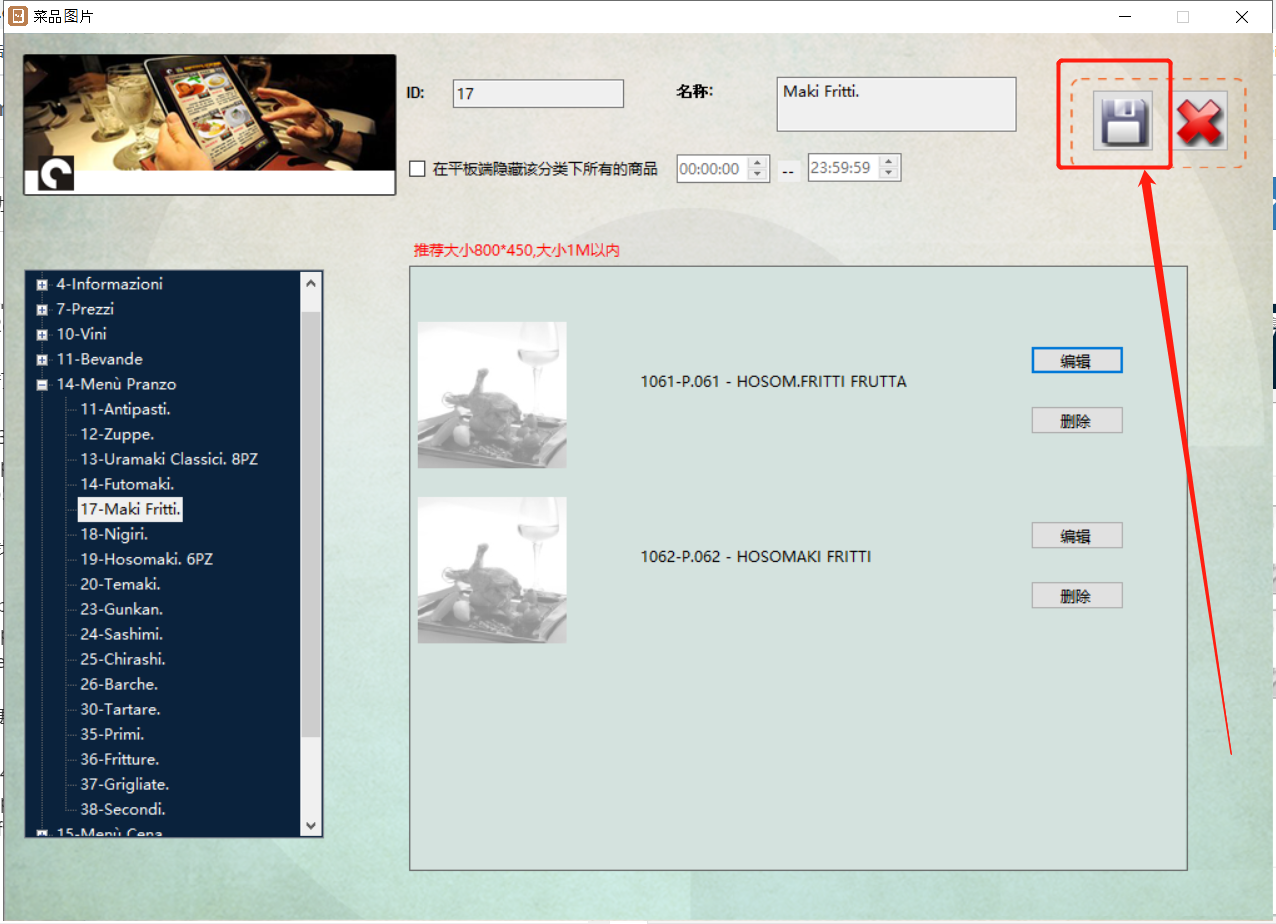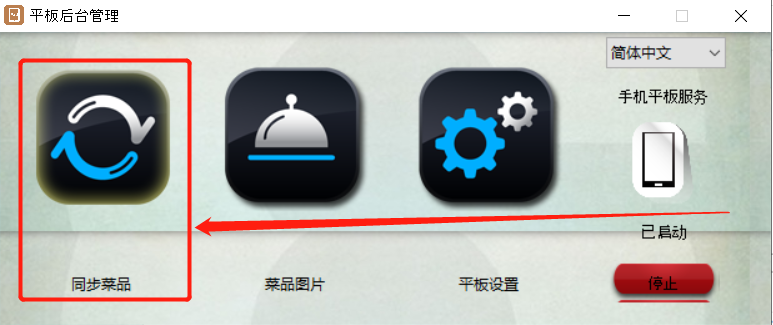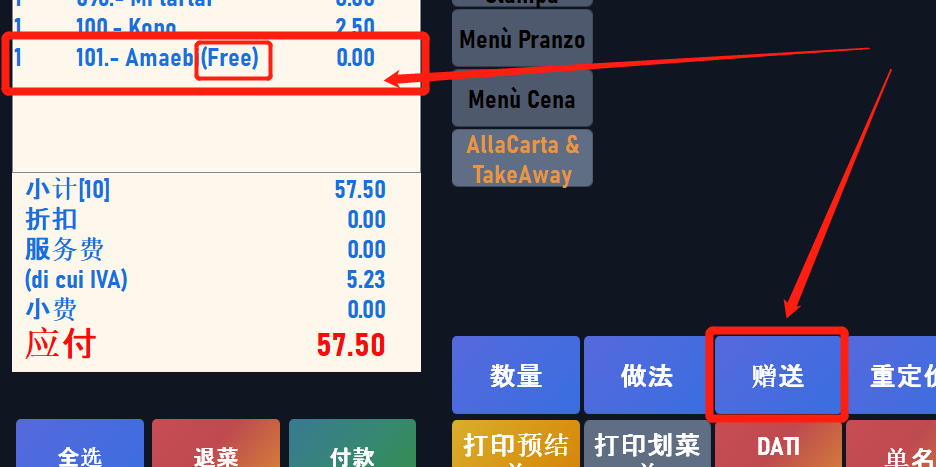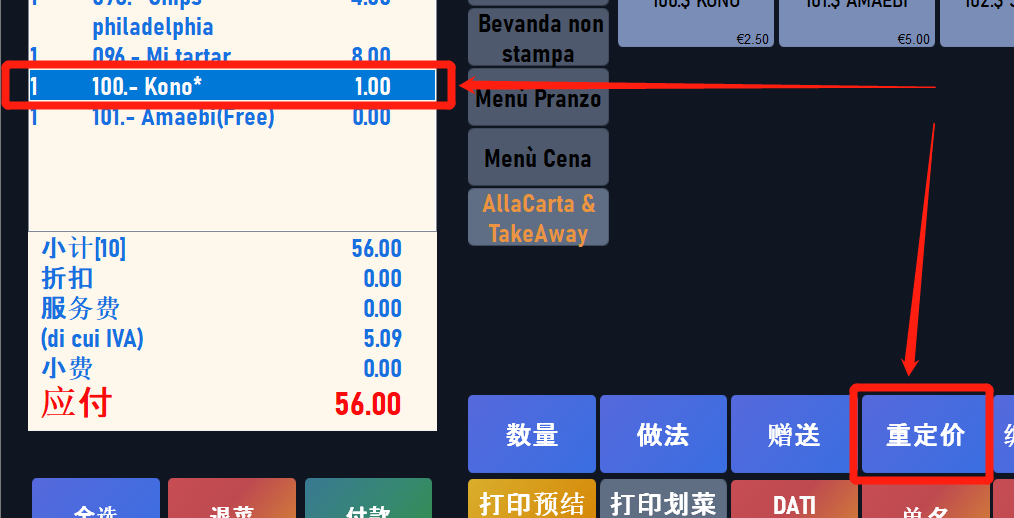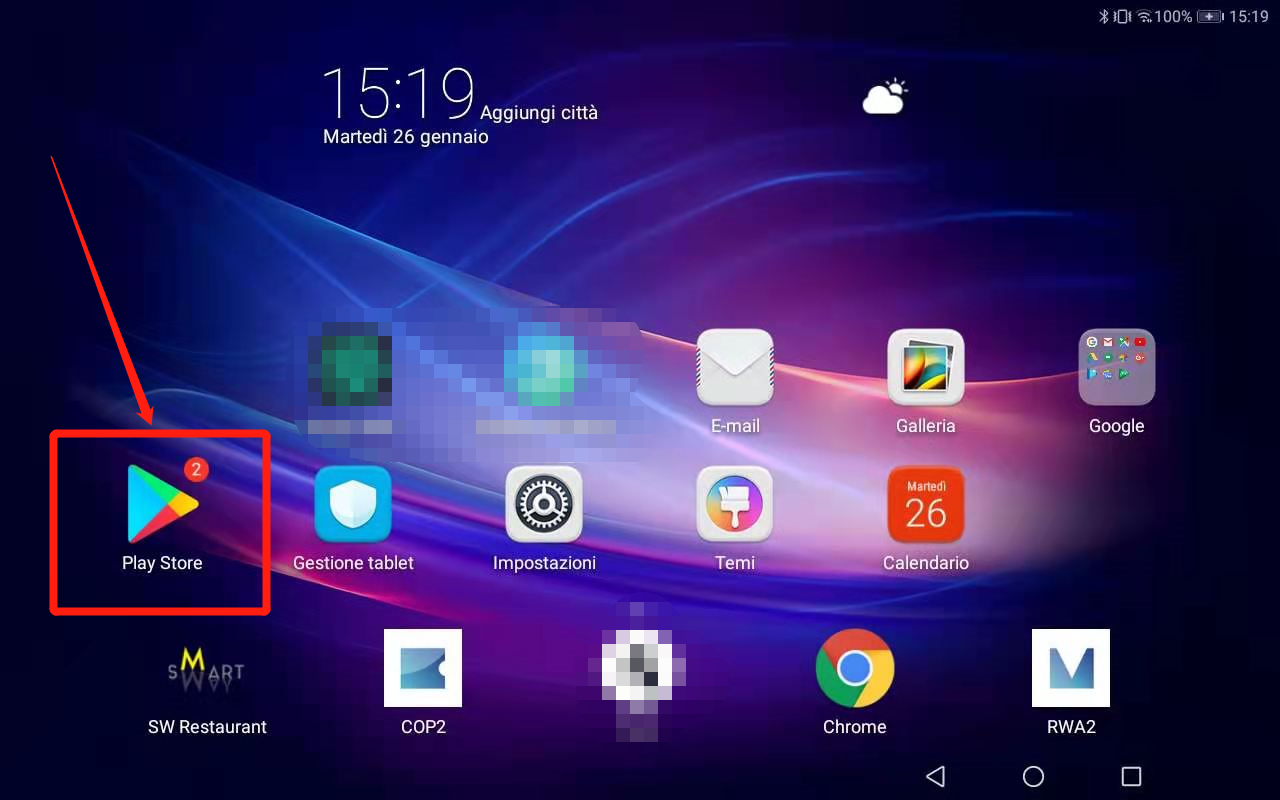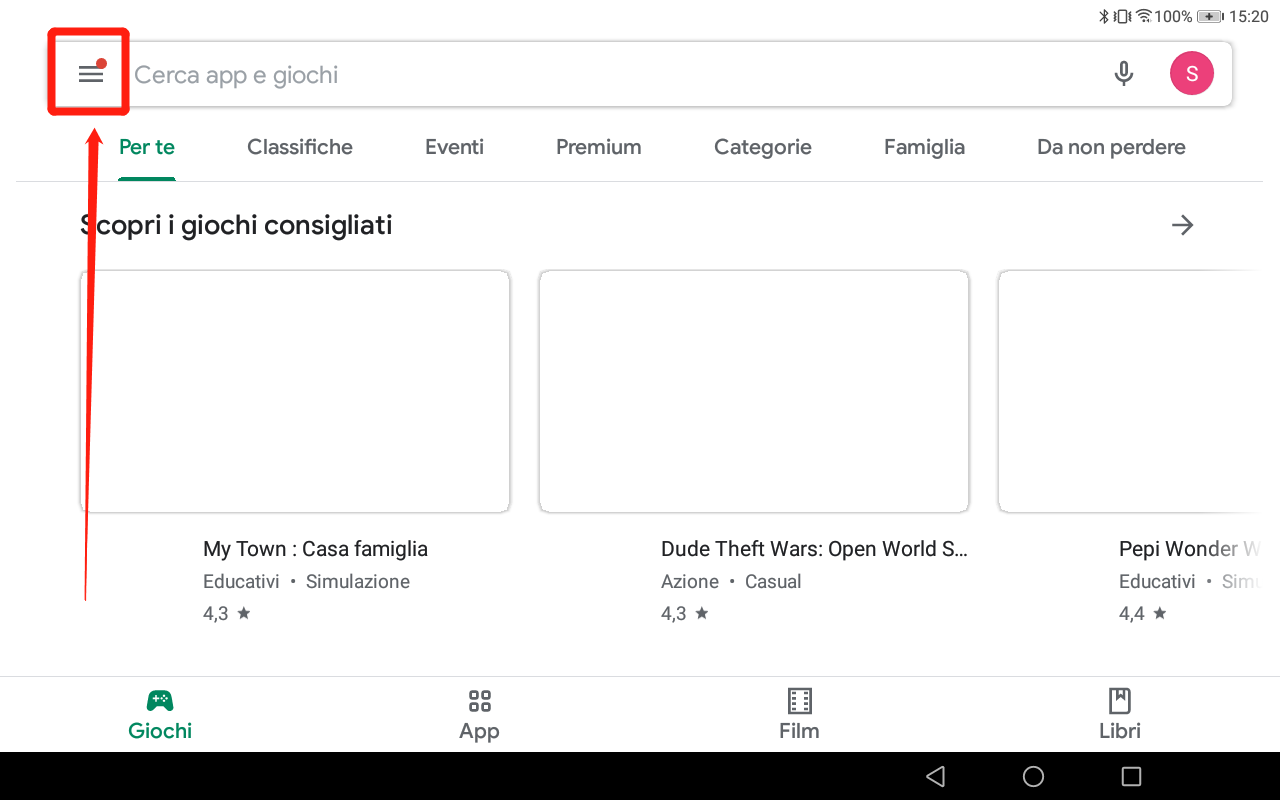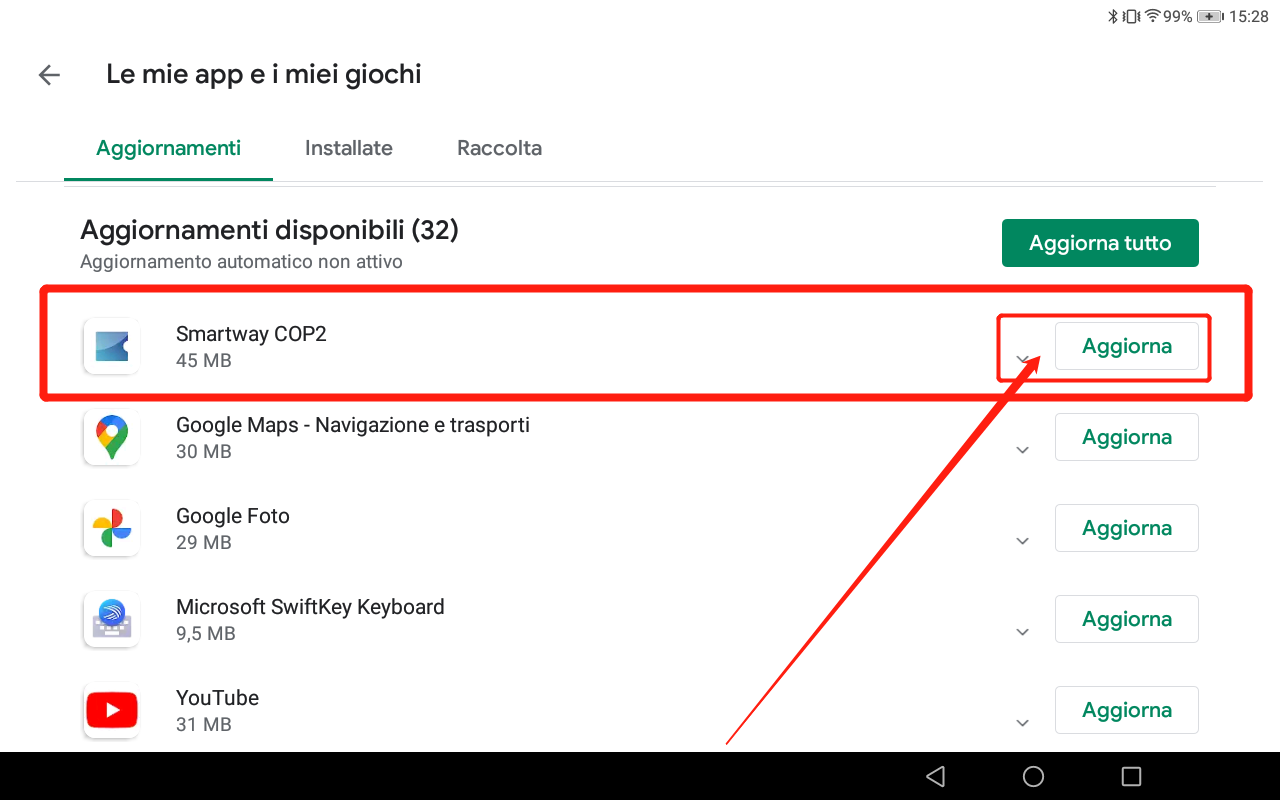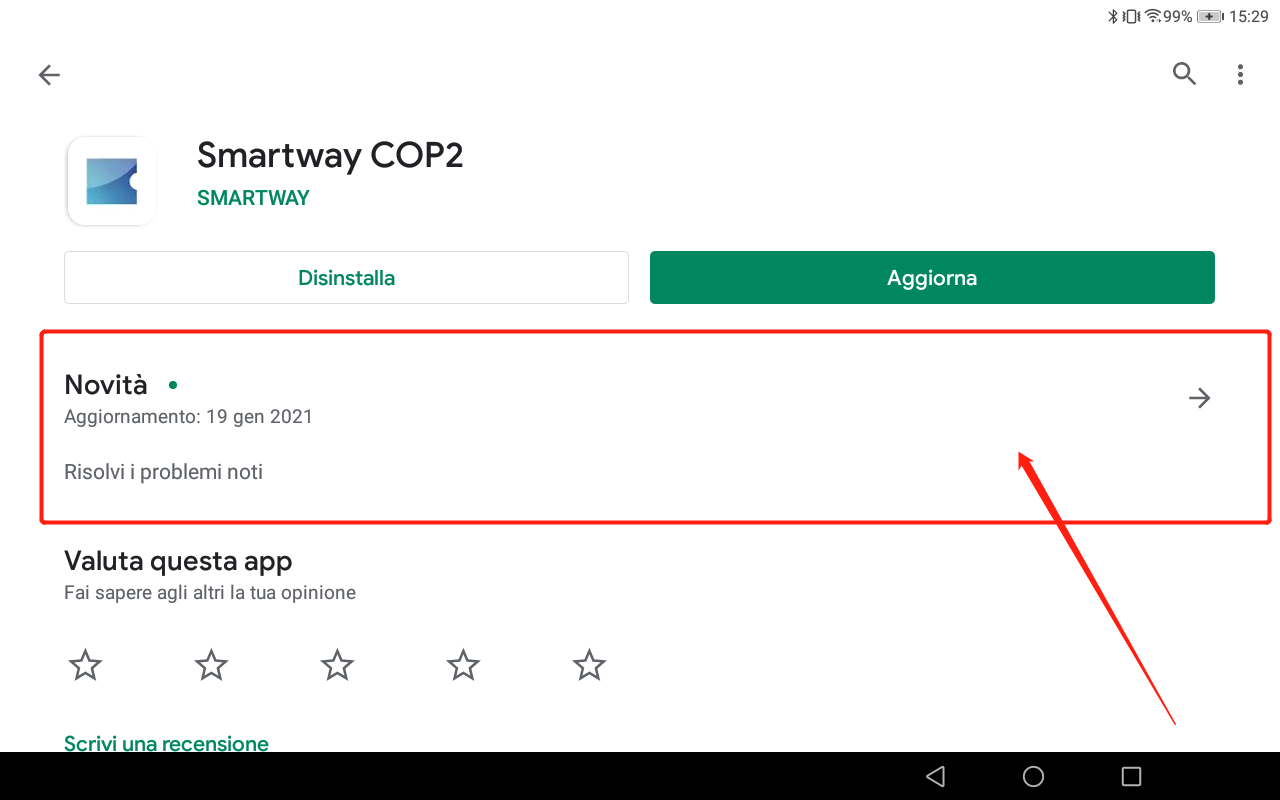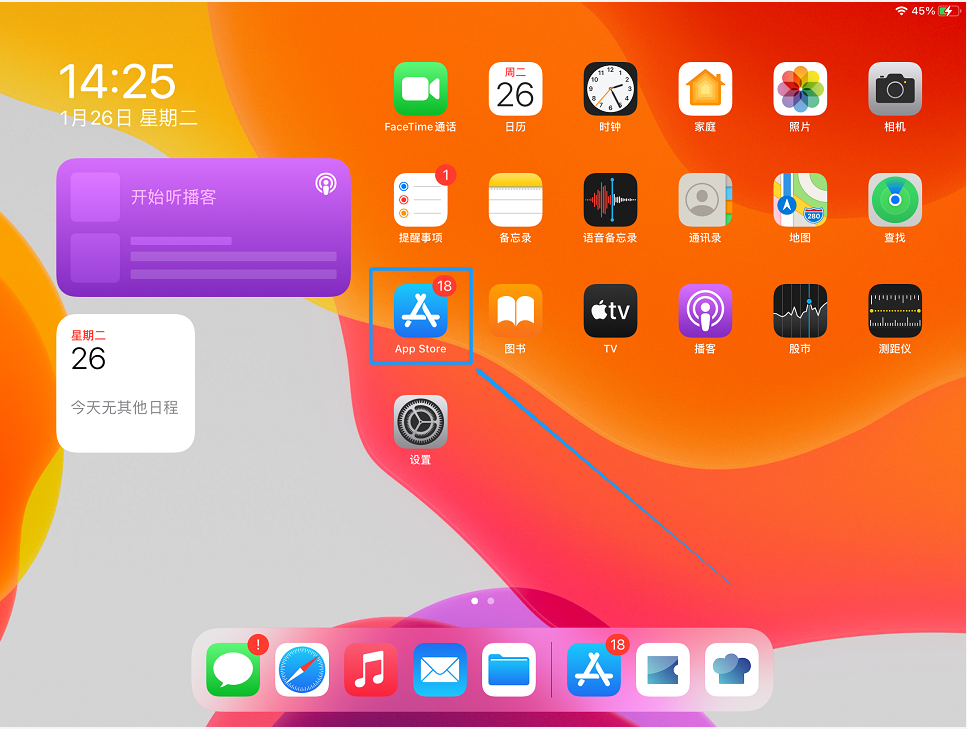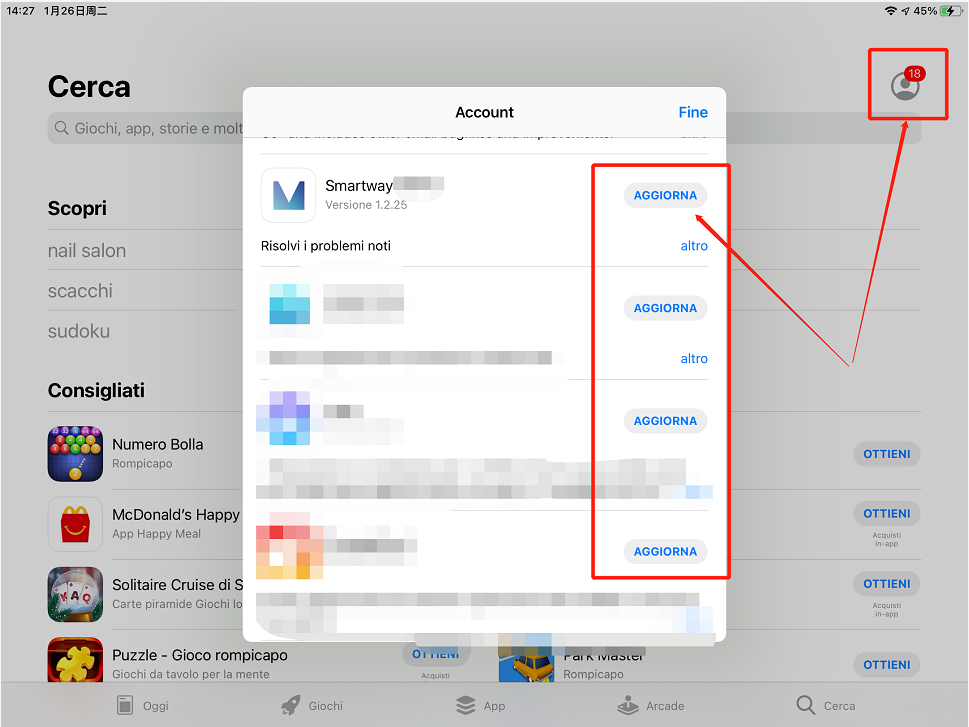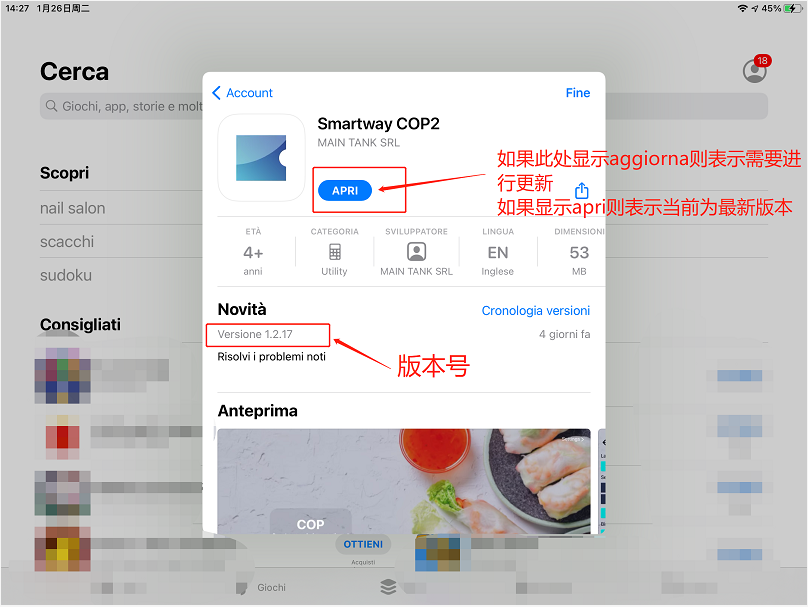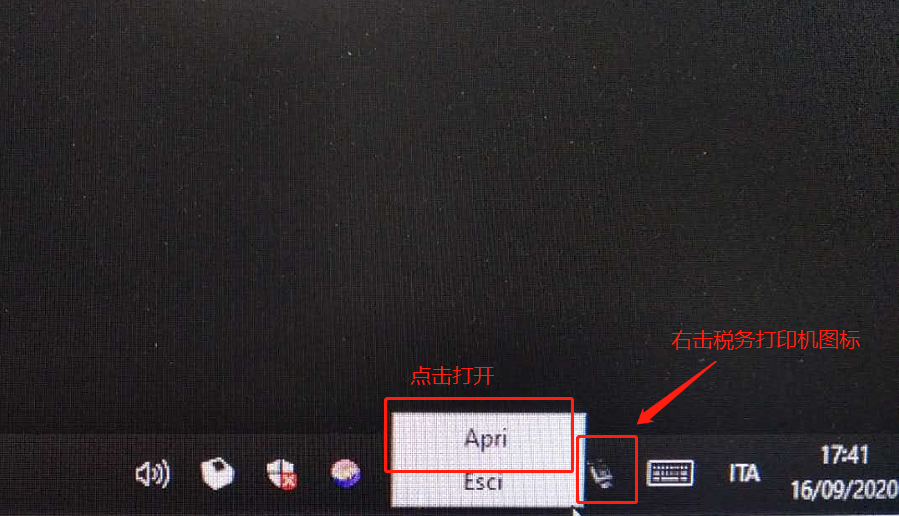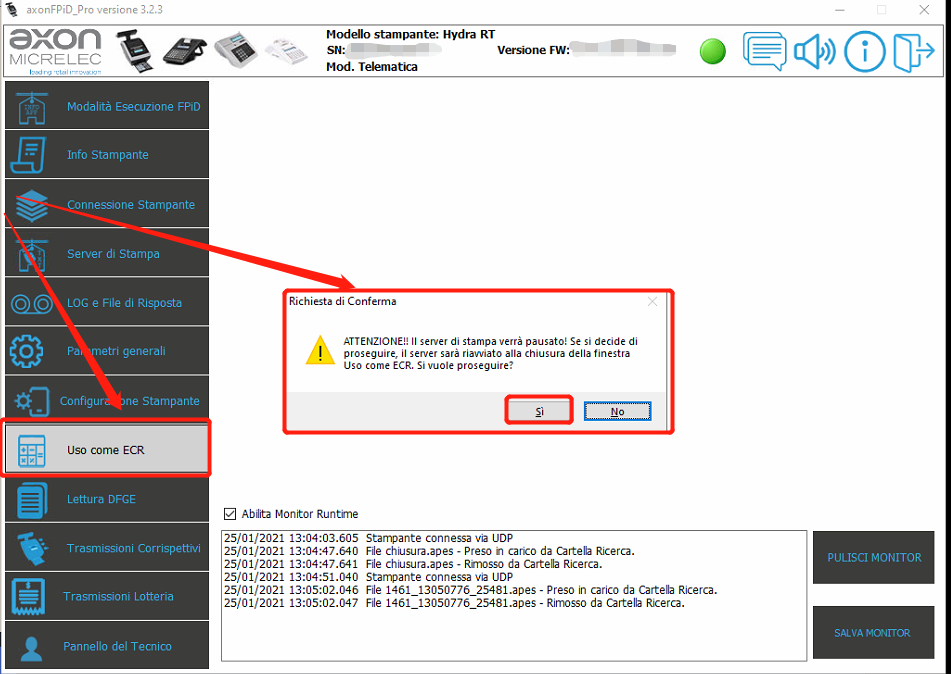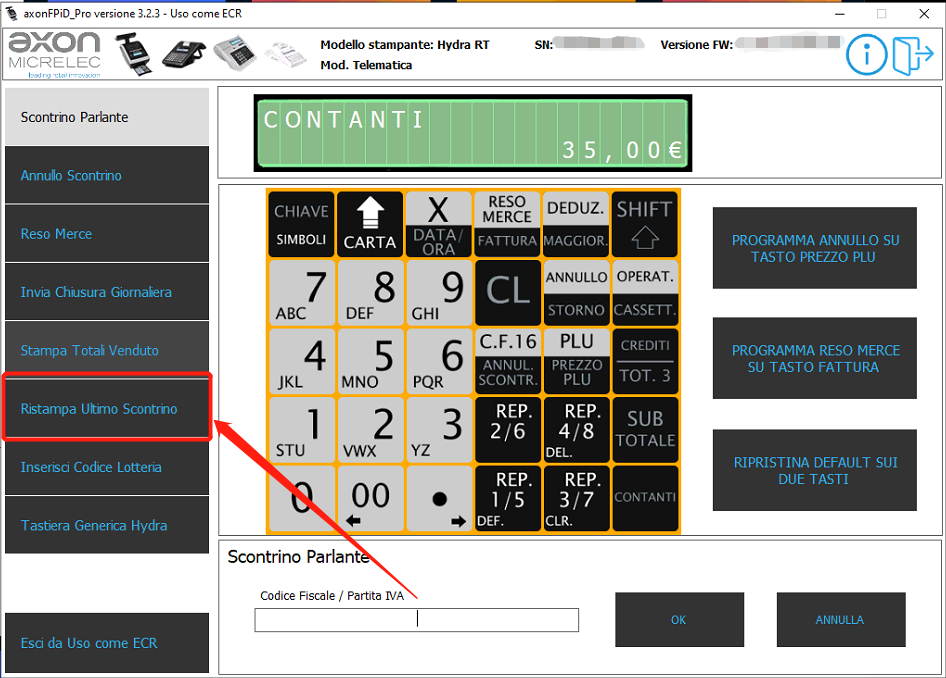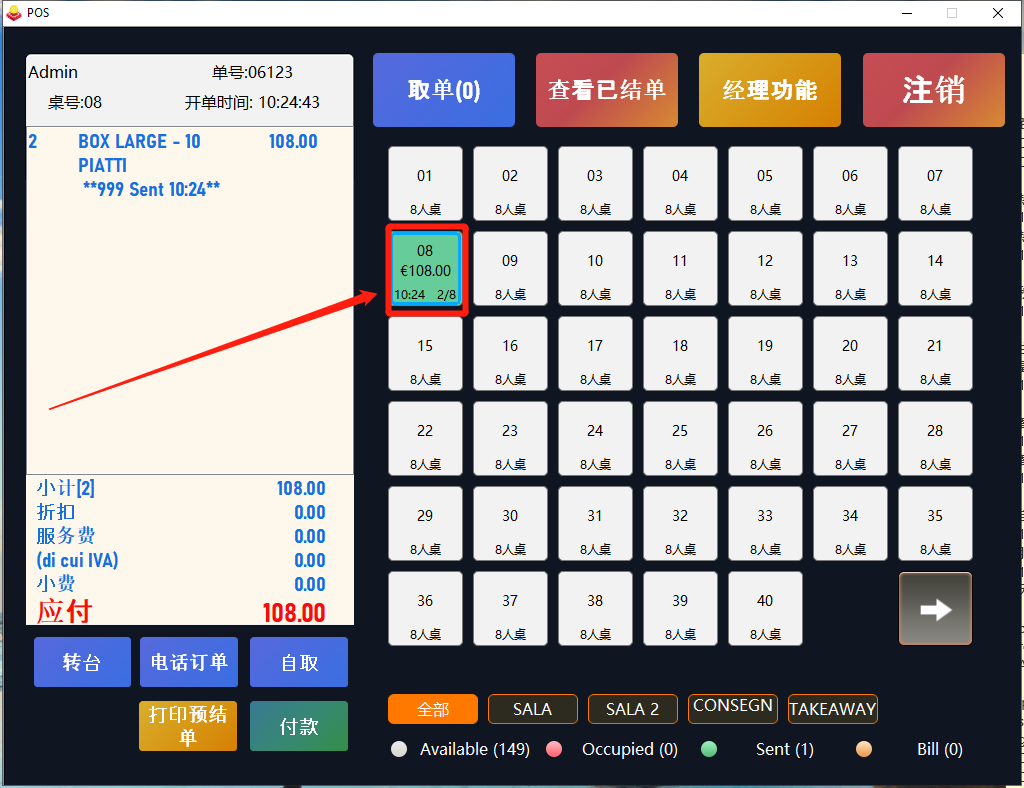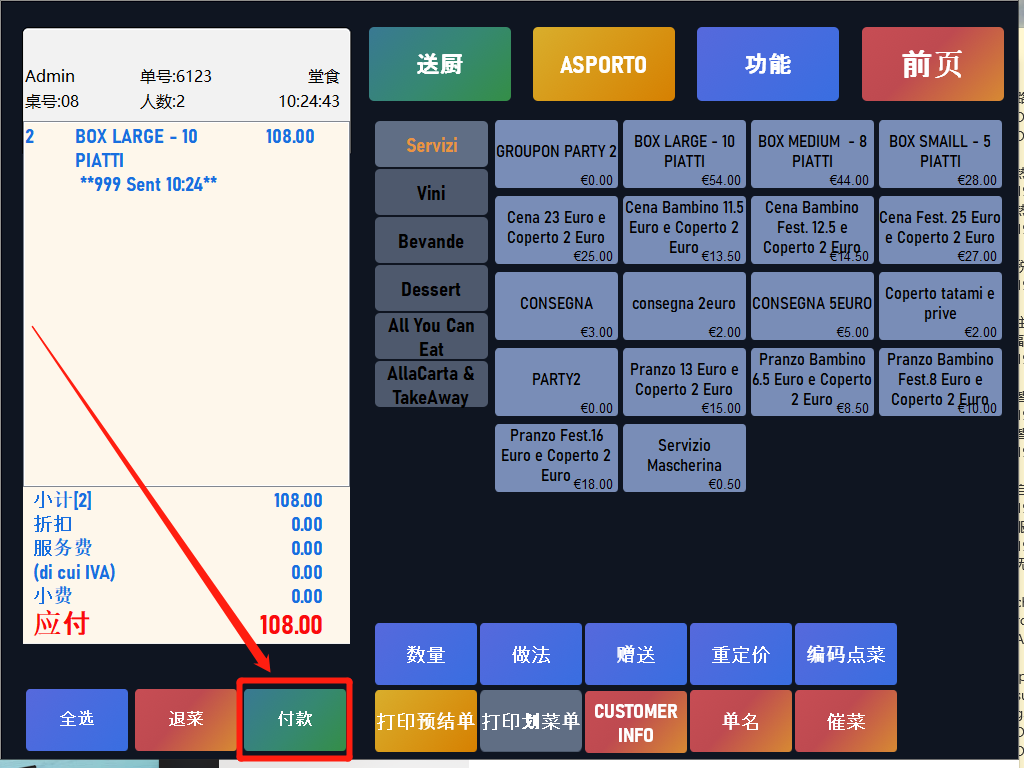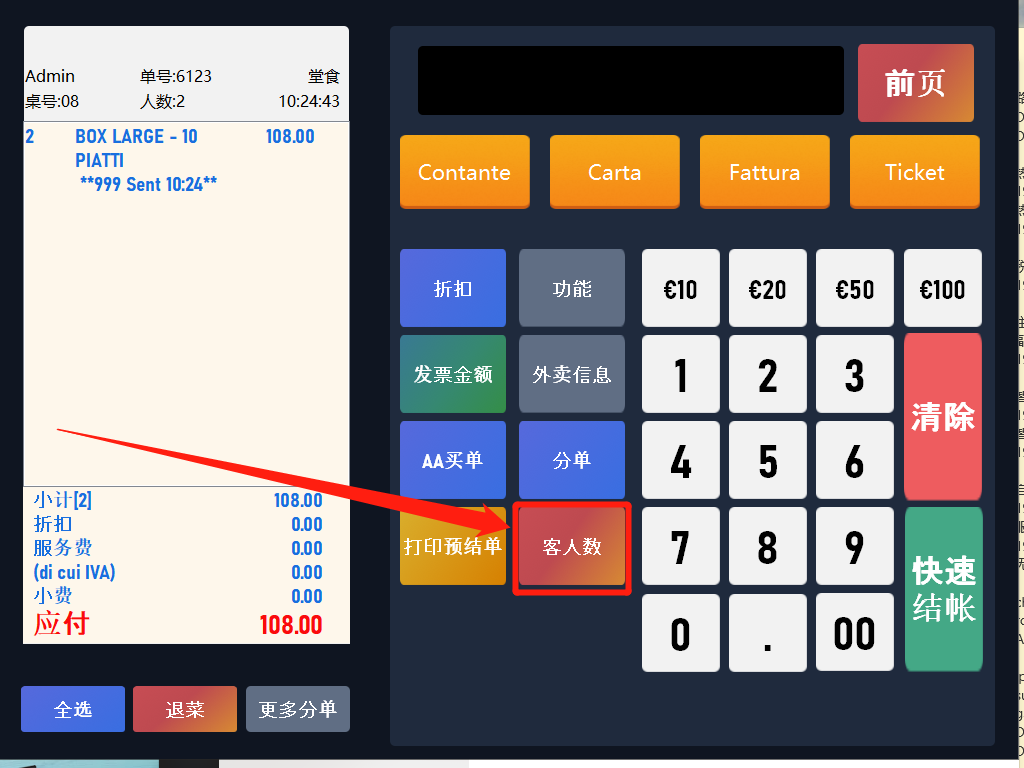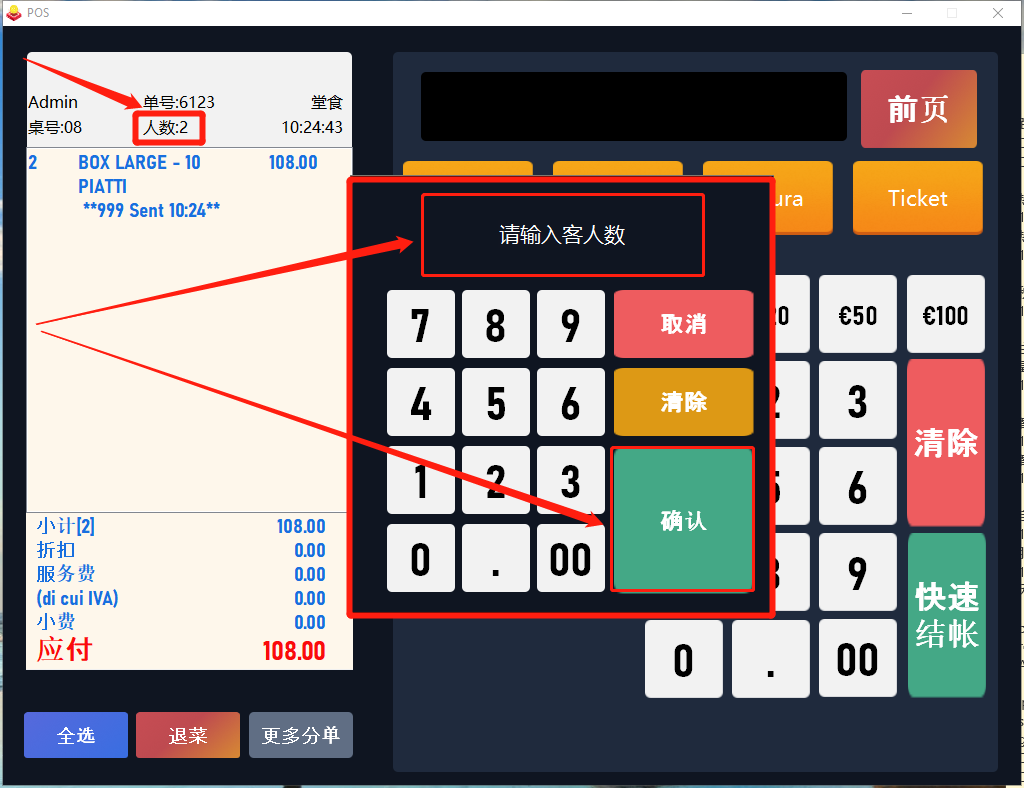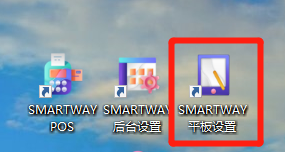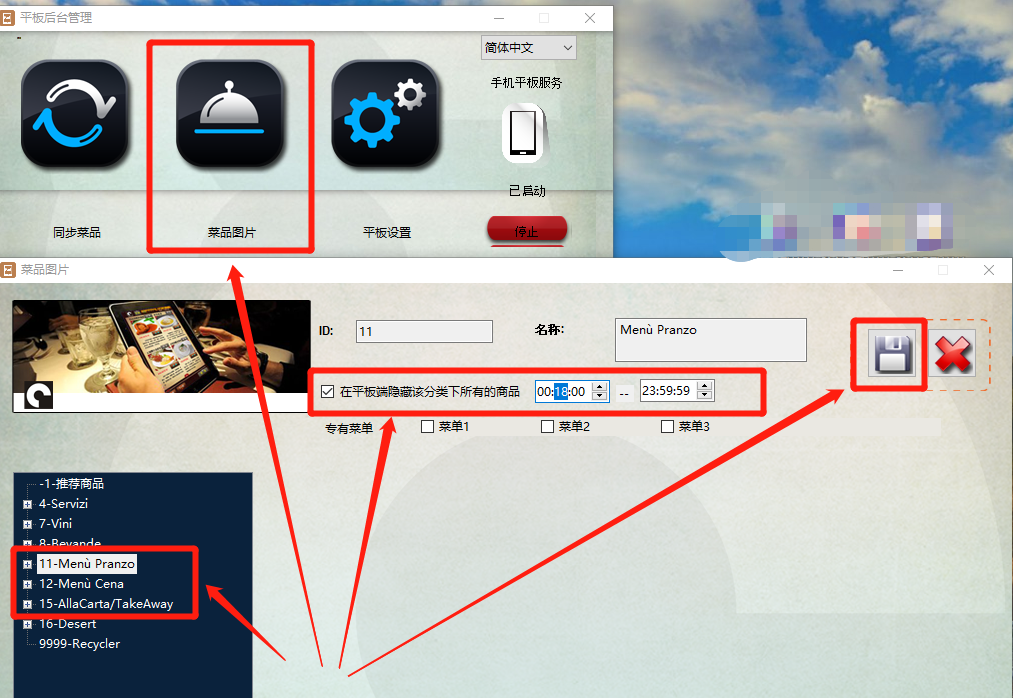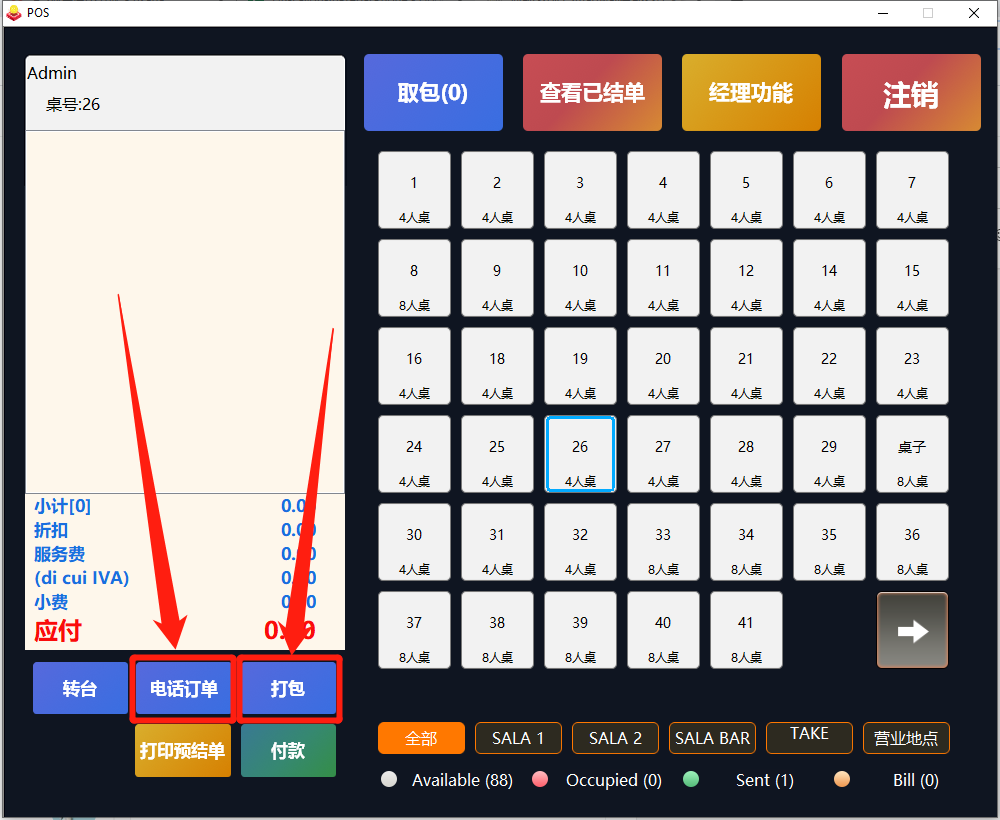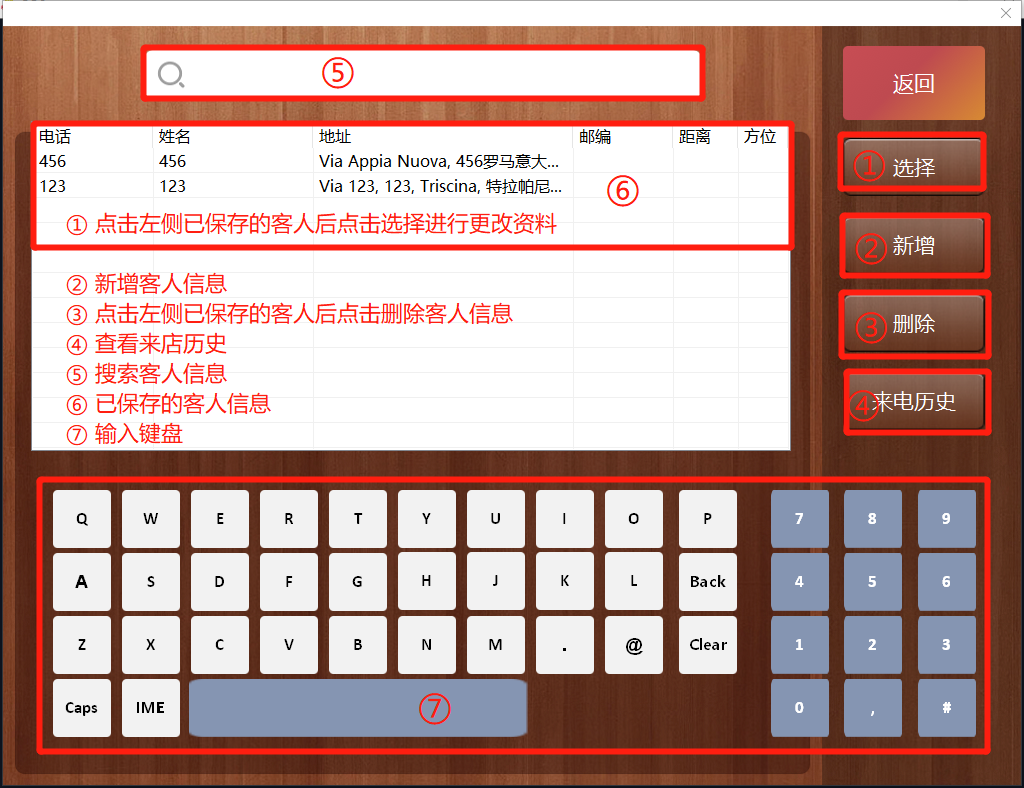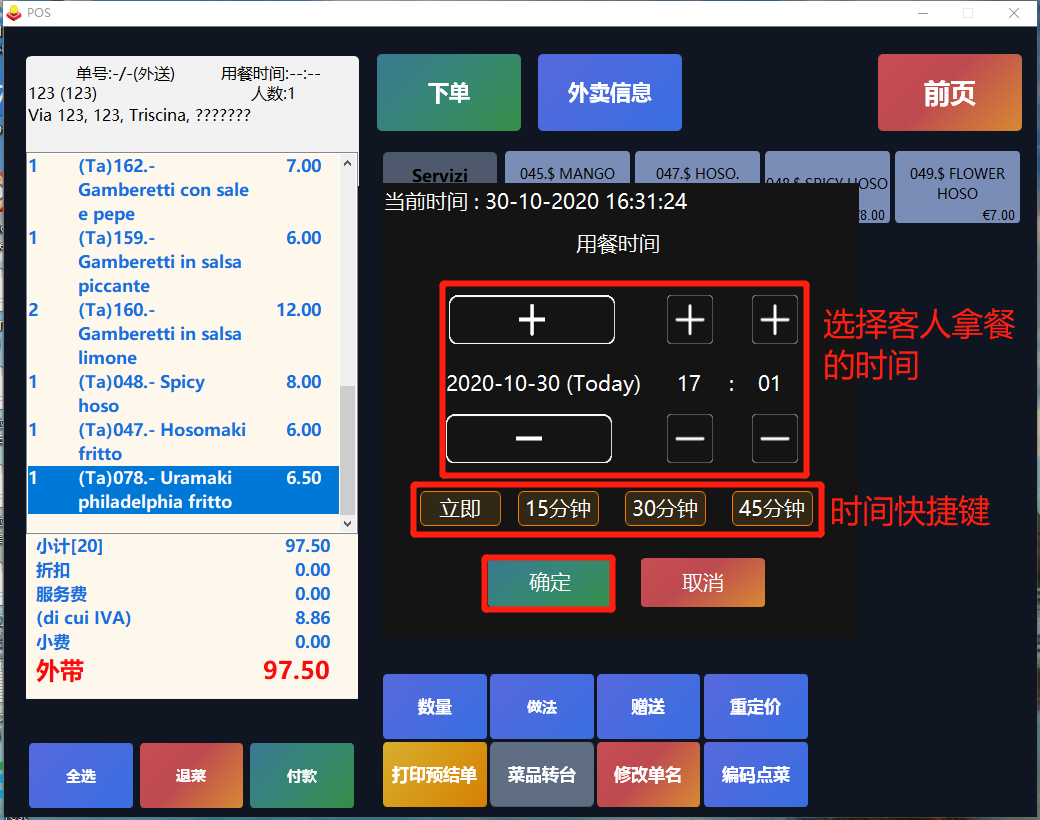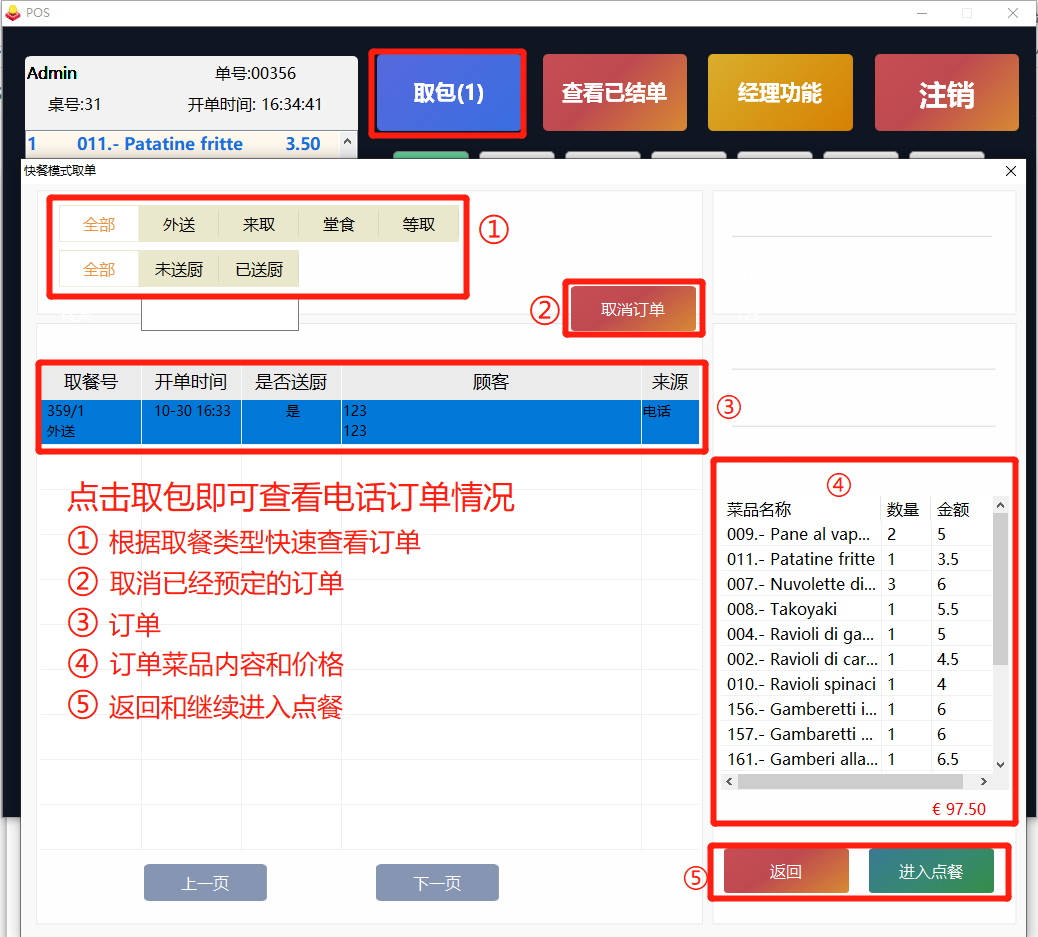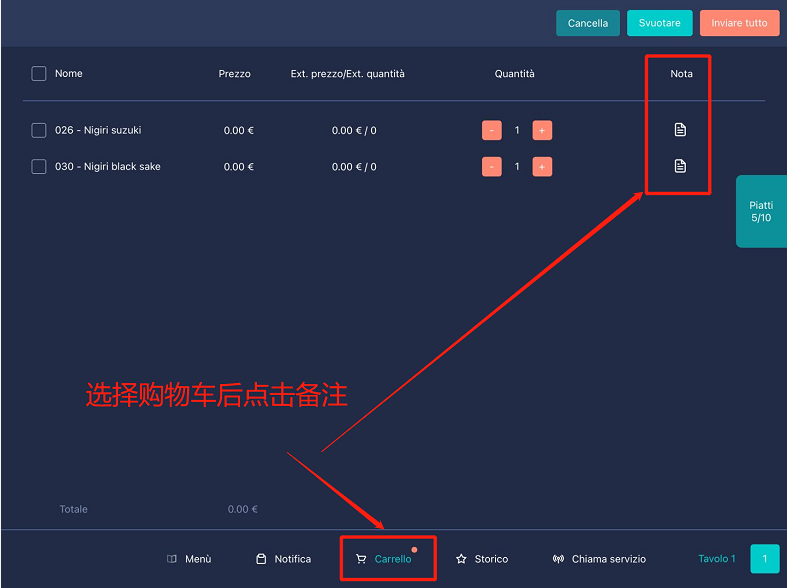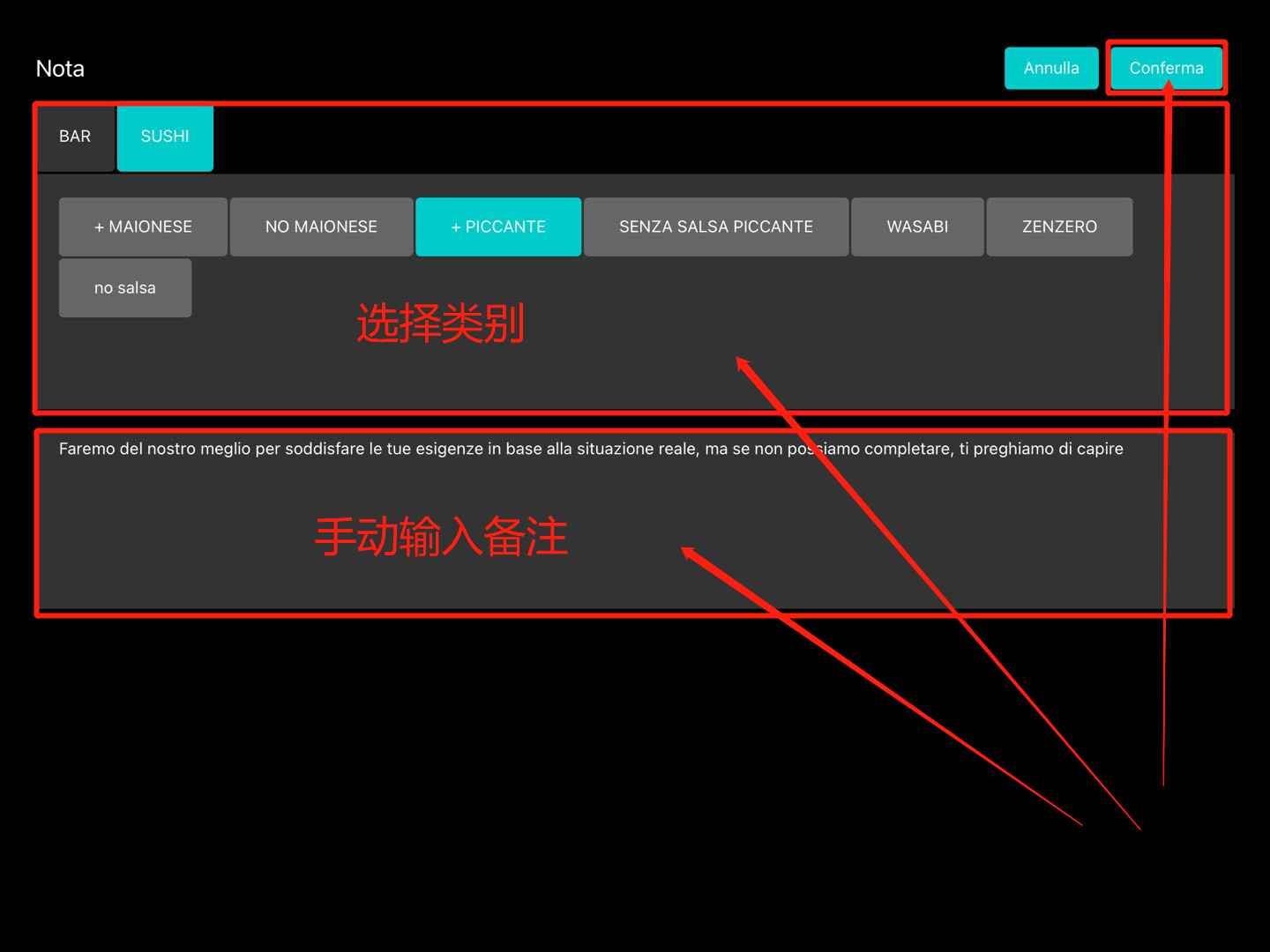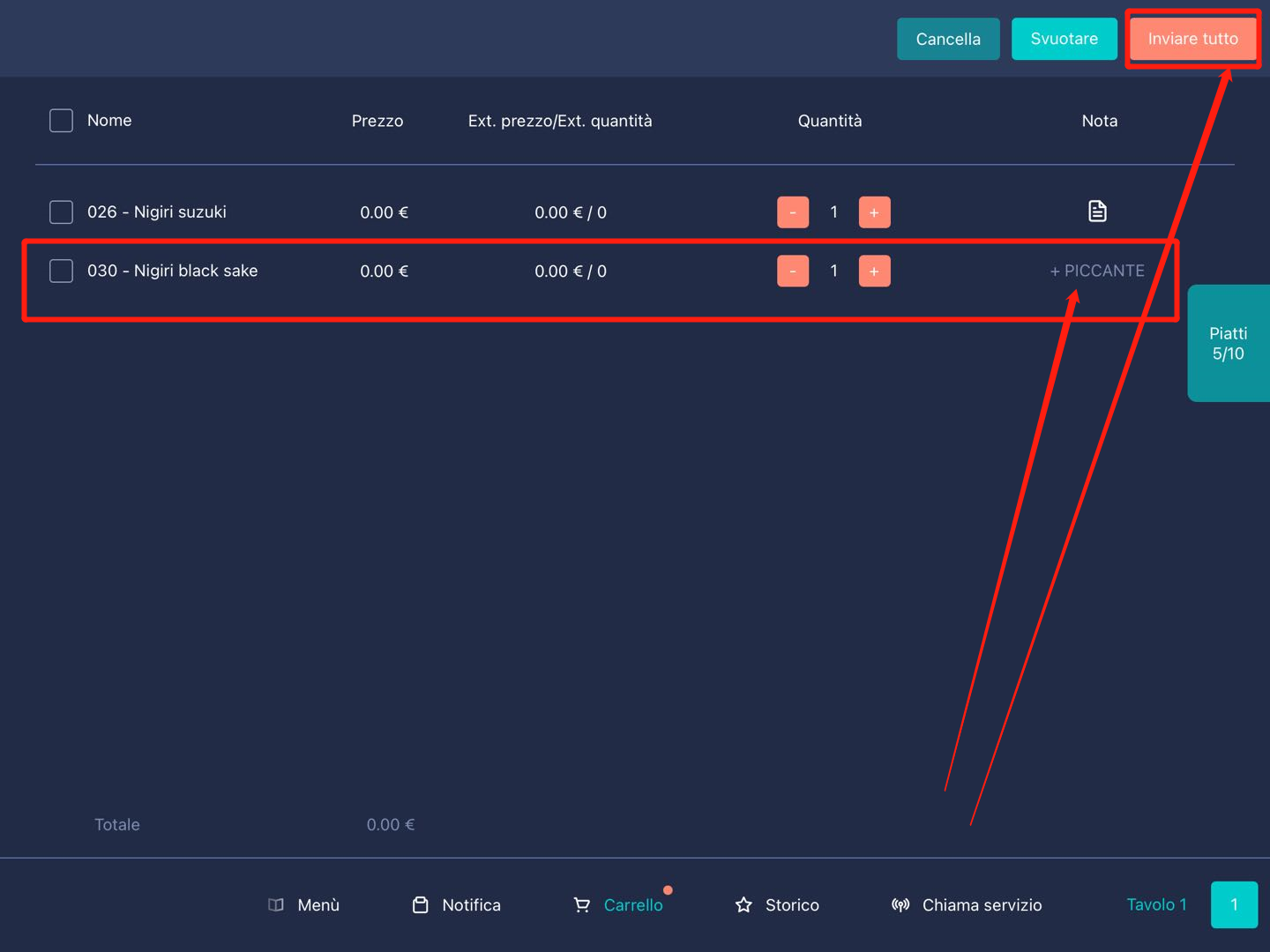打开桌面的后台管理,输入账户密码登录
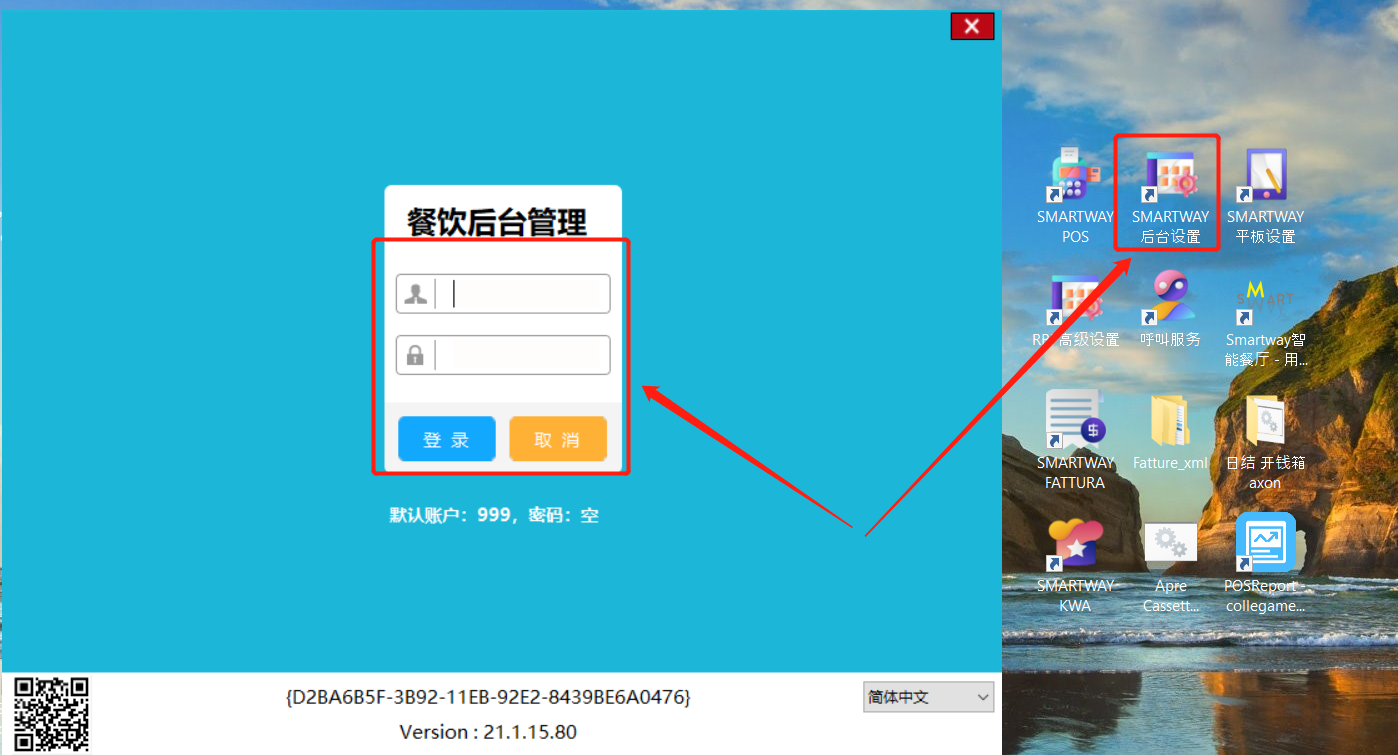
点击普通菜品和套餐
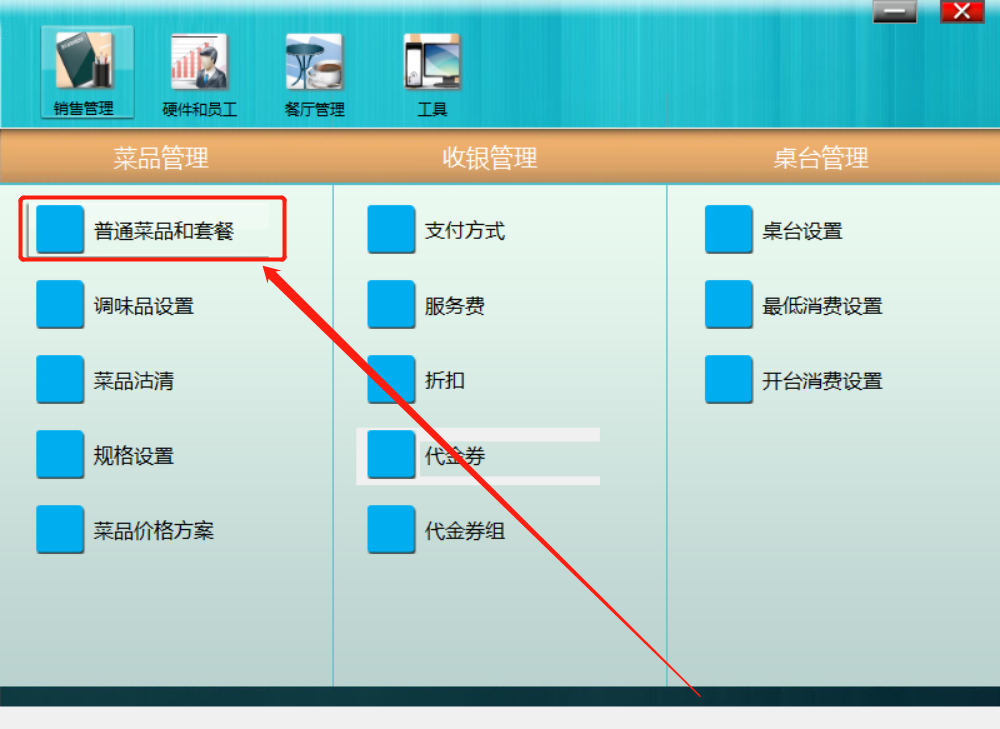
选择需要添加套餐的小类别,输入套餐名称、价格,选择套餐后点击编辑套餐内容
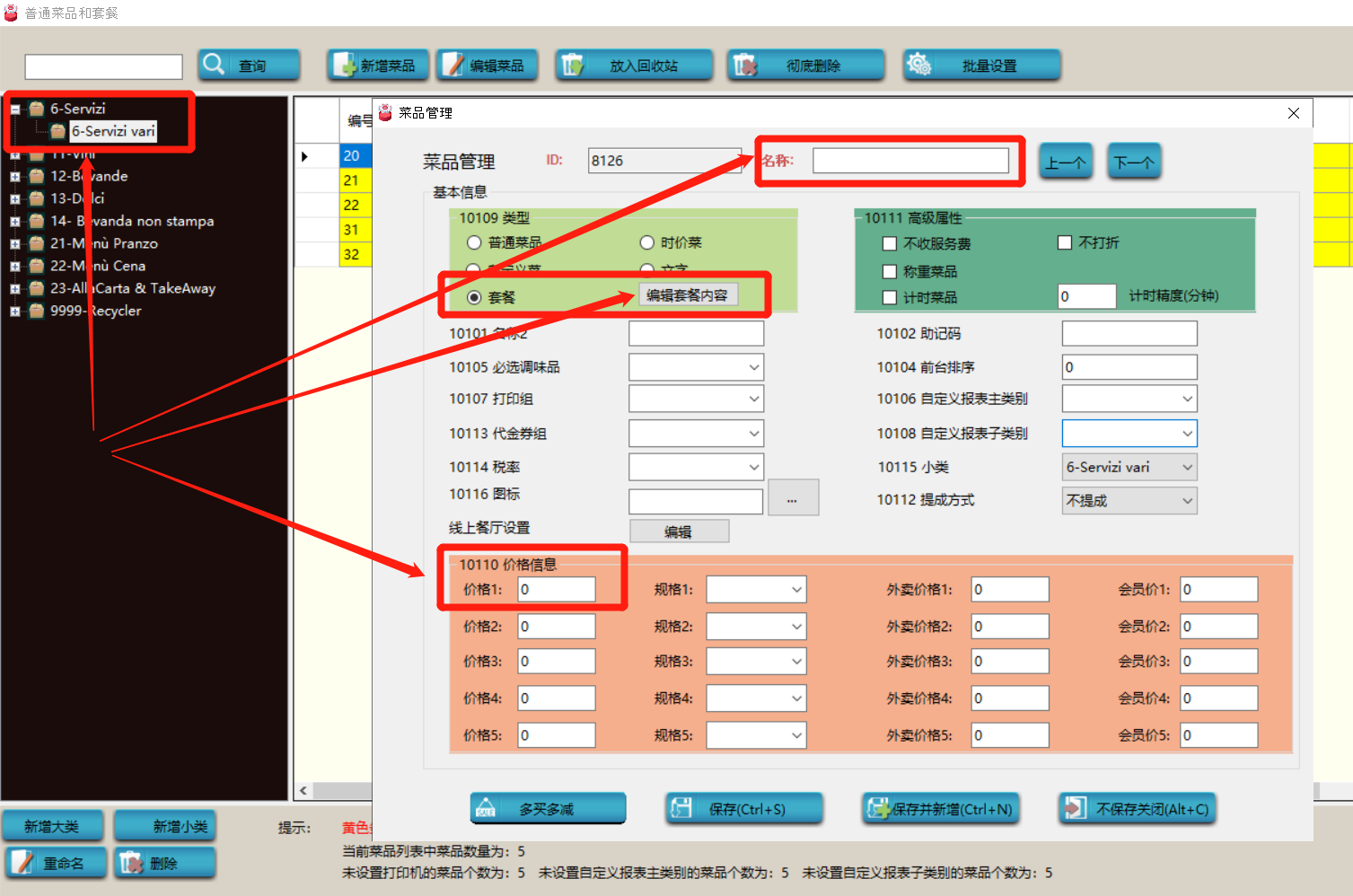
① 可以设置必选组或者可选组
② 可以添加必选组或者可选组
③ 如果此组为必选组,则需要勾选必选
④ 可以选择小类别的整组菜品
⑤点击新增可以选择单独的菜品
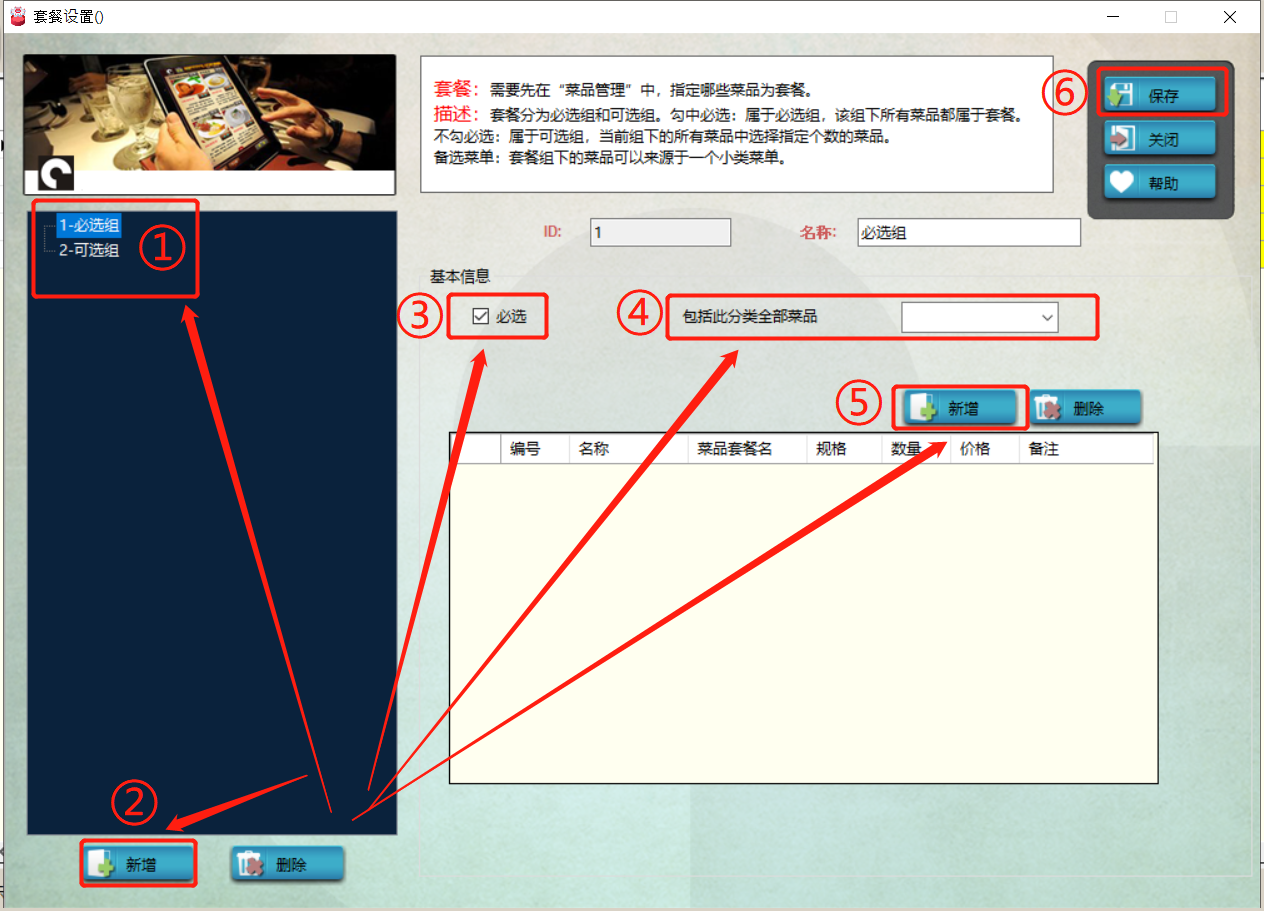
④ 可以选择小类别的整组菜品
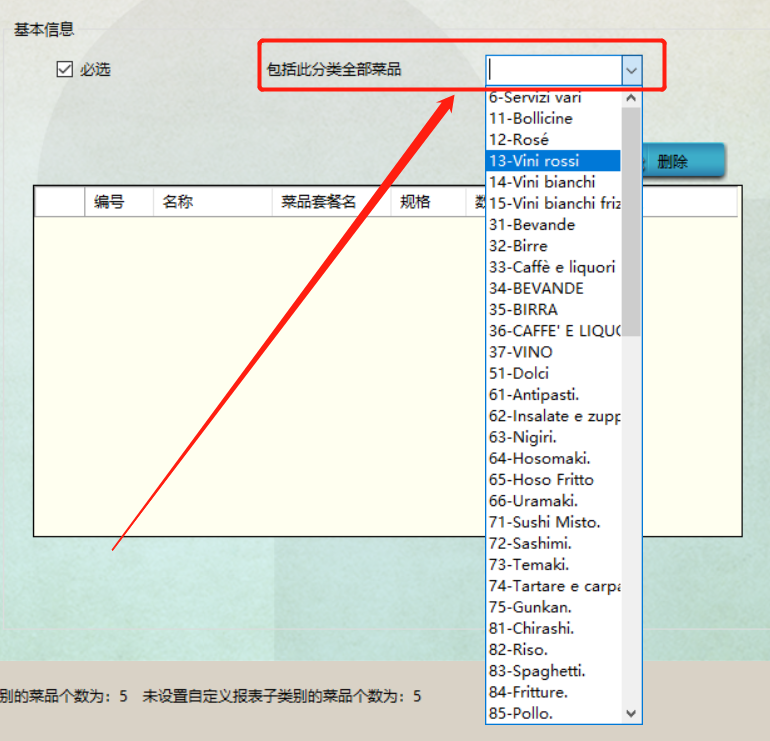
⑤点击新增可以选择单独的菜品,可以选择整组菜品,也可以选择单独某种菜品,选择后点击确定
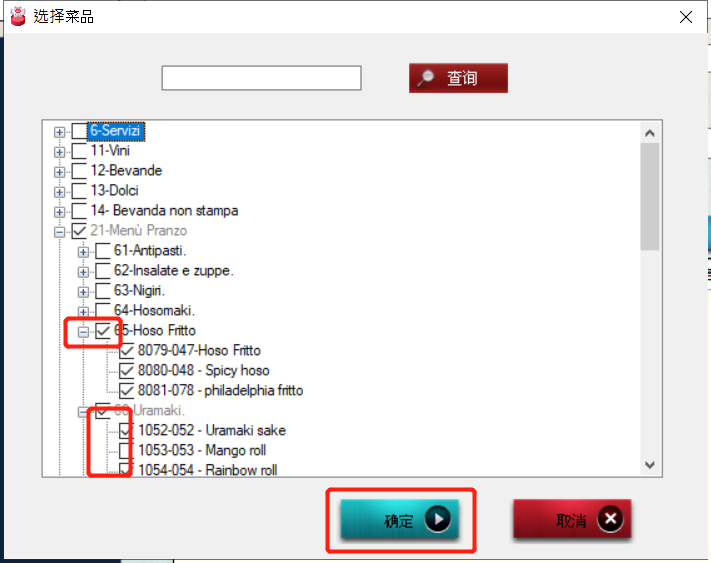
如果某种菜品是需要单独添加价格,不包含在整个套餐中的话,可以点击价格框进行更改菜品价格
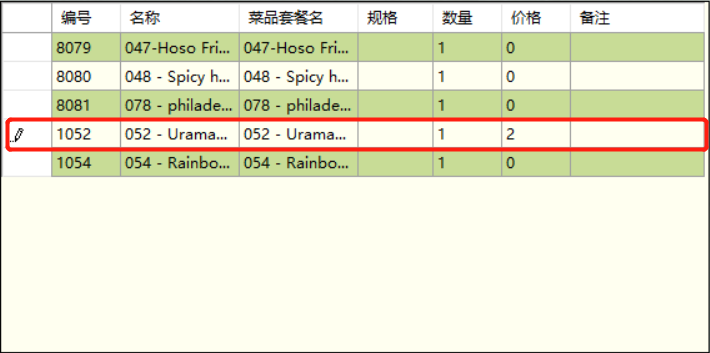
在可选组中,该组可选菜品数量为此组内可以选择的菜品数量;
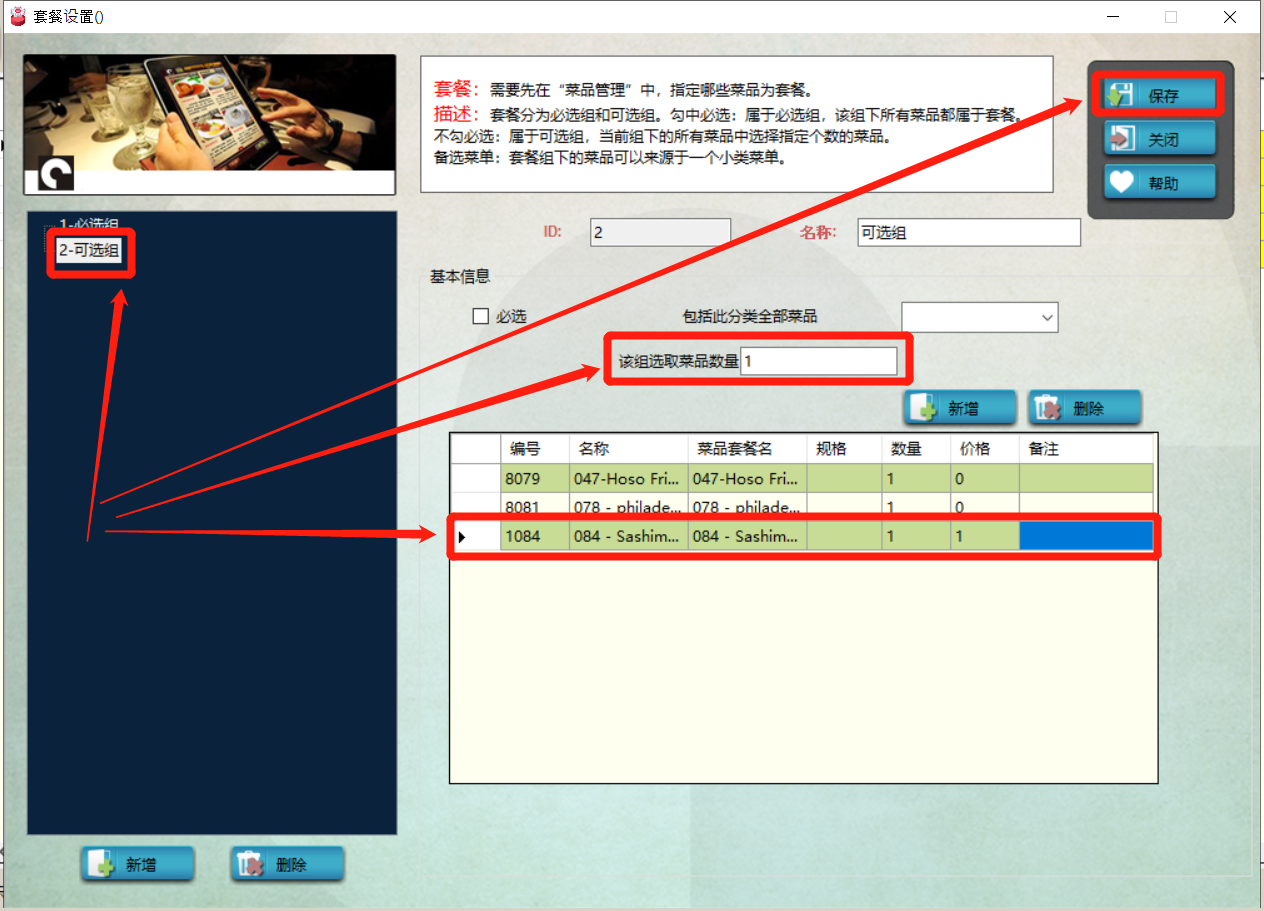
菜品选择完成后,点击保存后关闭页面
名称和价格设置完成后,点击保存
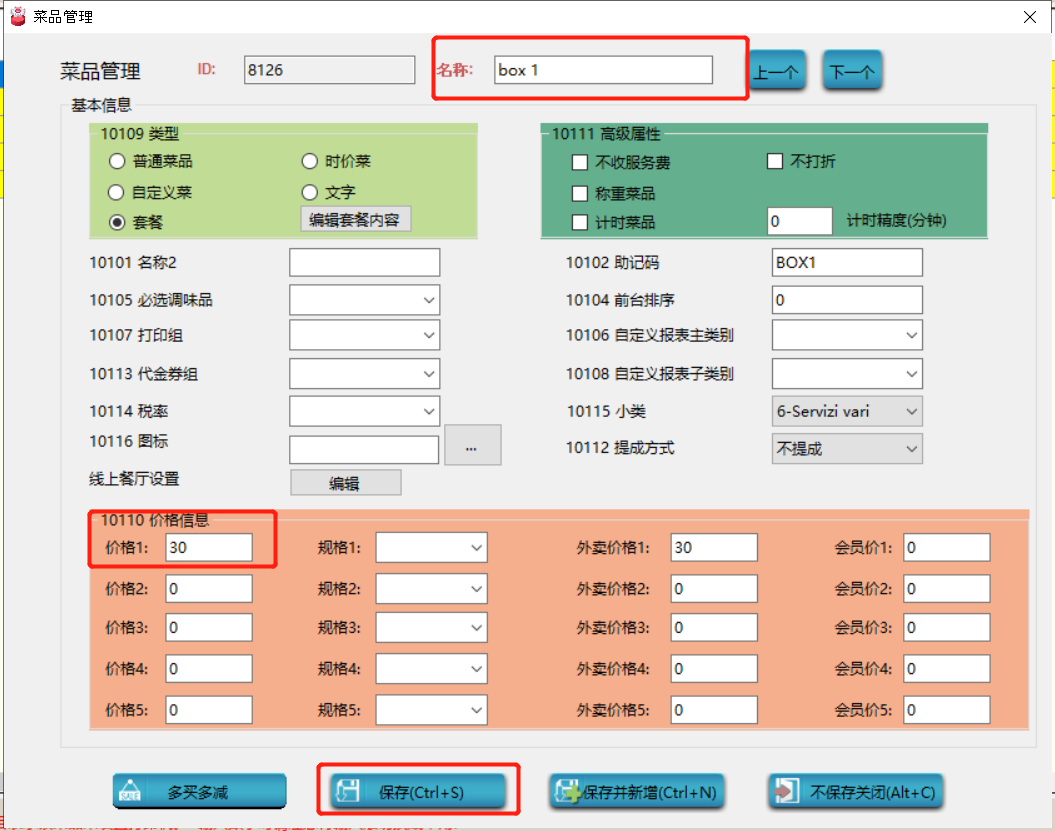
在POS主机的菜品中点击后,左侧显示必选组的菜品,右侧显示可选组的菜品